u盘启动盘制作工具哪个好用-之家教您哪个好
u盘启动工具中磁盘分区工具的用法
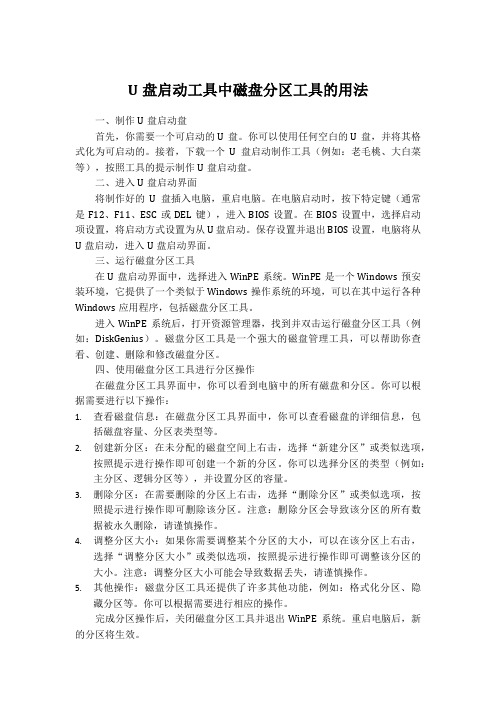
U盘启动工具中磁盘分区工具的用法一、制作U盘启动盘首先,你需要一个可启动的U盘。
你可以使用任何空白的U盘,并将其格式化为可启动的。
接着,下载一个U盘启动制作工具(例如:老毛桃、大白菜等),按照工具的提示制作U盘启动盘。
二、进入U盘启动界面将制作好的U盘插入电脑,重启电脑。
在电脑启动时,按下特定键(通常是F12、F11、ESC或DEL键),进入BIOS设置。
在BIOS设置中,选择启动项设置,将启动方式设置为从U盘启动。
保存设置并退出BIOS设置,电脑将从U盘启动,进入U盘启动界面。
三、运行磁盘分区工具在U盘启动界面中,选择进入WinPE系统。
WinPE是一个Windows预安装环境,它提供了一个类似于Windows操作系统的环境,可以在其中运行各种Windows应用程序,包括磁盘分区工具。
进入WinPE系统后,打开资源管理器,找到并双击运行磁盘分区工具(例如:DiskGenius)。
磁盘分区工具是一个强大的磁盘管理工具,可以帮助你查看、创建、删除和修改磁盘分区。
四、使用磁盘分区工具进行分区操作在磁盘分区工具界面中,你可以看到电脑中的所有磁盘和分区。
你可以根据需要进行以下操作:1.查看磁盘信息:在磁盘分区工具界面中,你可以查看磁盘的详细信息,包括磁盘容量、分区表类型等。
2.创建新分区:在未分配的磁盘空间上右击,选择“新建分区”或类似选项,按照提示进行操作即可创建一个新的分区。
你可以选择分区的类型(例如:主分区、逻辑分区等),并设置分区的容量。
3.删除分区:在需要删除的分区上右击,选择“删除分区”或类似选项,按照提示进行操作即可删除该分区。
注意:删除分区会导致该分区的所有数据被永久删除,请谨慎操作。
4.调整分区大小:如果你需要调整某个分区的大小,可以在该分区上右击,选择“调整分区大小”或类似选项,按照提示进行操作即可调整该分区的大小。
注意:调整分区大小可能会导致数据丢失,请谨慎操作。
5.其他操作:磁盘分区工具还提供了许多其他功能,例如:格式化分区、隐藏分区等。
Ventoy多系统启动U盘工具使用方法

Ventoy多系统启动U盘工具使用方法在日常的工作中,想必大家都经常会遇到这么一个问题。
我有一个U盘,想使用这个U盘制作一个PE盘,这时候必然的我们就需要将整个U盘格式化,这就牵扯到数据来回转移了。
如果我经常性地更换PE工具的话,那U盘也得经常性的格式化,就非常麻烦。
那有没有一种工具可以同时使用多个PE工具或者是启动项呢,这样的工具还真有,那就是Ventoy。
Ventoy官方介绍:Ventoy是一个制作可启动U盘的开源工具。
有了Ventoy你就无需反复地格式化U盘,你只需要把ISO/WIM/IMG/VHD(x)/EFI 等类型的文件直接拷贝到U盘里面就可以启动了,无需其他操作。
你可以一次性拷贝很多个不同类型的镜像文件,Ventoy 会在启动时显示一个菜单来供你进行选择。
Ventoy 安装之后,同一个U盘可以同时支持x86 Legacy BIOS、IA32 UEFI、x86_64 UEFI、ARM64 UEFI 和 MIPS64EL UEFI 模式,同时还不影响U盘的日常使用。
Ventoy 支持大部分常见类型的操作系统(Windows/WinPE/Linux/ChromeOS/Unix/VMware/Xen ...)目前已经测试了各类超过780+ 个镜像文件(列表)。
支持 网站上收录的 90%+ 的操作系统(列表)。
既然Ventoy好处这么多,那具体怎么使用呢。
大家不要着急,接下来我就一步一步手把手地给大家教。
第一步:下载Ventoy工具。
Ventoy官网地址:https:///cn/index.html 点击下载选项。
这里大家注意下,下载的时候不要直接点击安装包文件,建议大家选择下面的镜像站点进行下载安装包。
直接下载的时候会选择GitHub上的文件,下载速度非常慢,而且不一定会下载成功。
下载完成后进行解压,解压后的文件如下图所示:第二步:点击Ventoy2Disk.exe文件,进行U盘制作。
第一次制作的时候需要格式化U盘,建议大家务必保存好U盘数据。
电脑店U盘启动盘制作工具 V2.0(万能版)
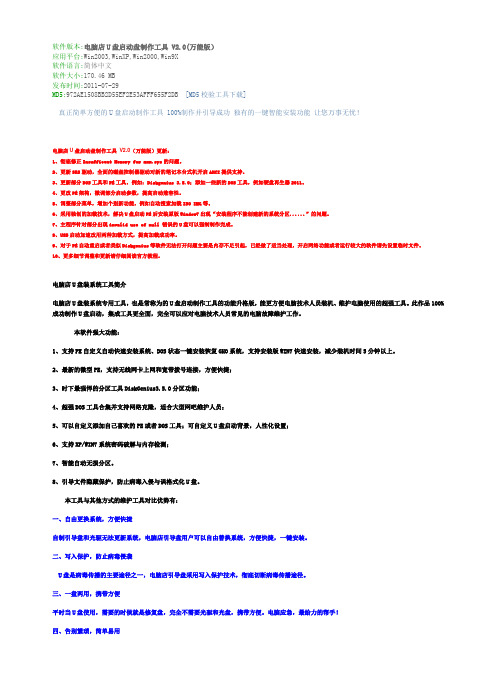
软件版本:电脑店U盘启动盘制作工具 V2.0(万能版)应用平台:Win2003,WinXP,Win2000,Win9X软件语言:简体中文软件大小:170.46 MB发布时间:2011-07-29MD5:972AE1508BB2D55EF2E53AFFF655F2DB [MD5校验工具下载]真正简单方便的U盘启动制作工具 100%制作并引导成功独有的一键智能安装功能让您万事无忧!电脑店U盘启动盘制作工具V2.0(万能版)更新:1、彻底修正Insufficent Memory for xxx.sys的问题。
2、更新SRS驱动,全面的磁盘控制器驱动对新的笔记本台式机开启AHCI提供支持。
3、更新部分DOS工具和PE工具,例如:Diskgenius 3.5.0;添加一些新的DOS工具,例如硬盘再生器2011。
4、更改PE架构,微调部分启动参数,提高启动兼容性。
5、调整部分菜单,增加个别新功能,例如自动搜索加载ISO IMG等。
6、采用独创的加载技术,解决U盘启动PE后安装原版Window7出现“安装程序不能创建新的系统分区......”的问题。
7、主程序针对部分出现invalid use of null 错误的U盘可以强制制作完成。
8、USB启动加速改用两种加载方式,提高加载成功率。
9、对于PE自动重启或者类似Diskgenius等软件无法打开问题主要是内存不足引起,已经做了适当处理,开启网络功能或者运行较大的软件请先设置临时文件。
10、更多细节调整和更新请仔细阅读官方教程。
电脑店U盘装系统工具简介电脑店U盘装系统专用工具,也是常称为的U盘启动制作工具的功能升格版,能更方便电脑技术人员装机、维护电脑使用的超强工具。
此作品100%成功制作U盘启动,集成工具更全面,完全可以应对电脑技术人员常见的电脑故障维护工作。
本软件强大功能:1、支持PE自定义自动快速安装系统、DOS状态一键安装恢复GHO系统,支持安装版WIN7快速安装,减少装机时间5分钟以上。
原创6种使用U盘装系统

原创:6种方法,帮你彻底搞定U盘启动盘的制作(完成)=========必读说明===========1. Flshboot制作的启动盘启动后为A:盘符;PE制作的启动盘启动后为B:盘符;其他工具制作的启动盘为C:盘符。
2. 所有工具均可正常使用Ghost 进行系统备份和系统还原安装,与盘符无关。
3. 除PE自带的ghost为8.3版本外,其他所有启动盘推荐的ghost均为11.0.1版本。
4. PE系统自带GHOST和PM(分区),其他所有启动盘制作软件均带有(或手动拷入)ghost(还原)和diskgen(分区)。
5. 7楼一键制作工具最简单:2楼UltraISO的兼容性最好;5楼PE为窗口化操作方式,最友好;6. 部分方法所用软件为易饭原创修改的,所以建议按照帖子中给出的地址下载软件;7. 启动盘制作好后,不要在BIOS中修改启动顺序;直接开机不停的按“ESC”键直至出现驱动设备选择菜单。
8. 所有方法在“EeePC900+512M”优盘上测试通过;9. 若采用安装版的XP(非Ghost版)进行安装,建议使用Flashboot法或者PE法。
10. 若采用Ghost版的XP进行安装,一定要在制作完启动盘后将gho镜像文件拷贝到U盘根目录下。
11. 所有方法既可使用U盘制作,也可以试用SD/SDHC卡制作(插入机器自带的读卡器位置或者另配读卡器)12. 本文介绍的6种方法不需要量产,如果想使用量产的方法请参见anyangbbs的帖子,U盘量产工具-制作系统盘【12.13更新11种芯片厂商】。
=========目录=========2楼:UltraISO制作启动盘(兼容大容量U盘)3楼:Usboot 1.7 易饭定制版制作U盘启动盘4楼:HP USB Disk storage Format tool5楼:PE+UltraISO(更适合安装版的XP)6楼:Flashboot(唯一的启动盘符为A:的软件)7楼:易饭启动盘一键制作工具Eeeboot(简单,快捷,一个盘符搞定制作)UltraISO制作U盘启动盘(含Dskgen和Ghost)1. 下载:/内的UltraISO文件夹内的所有文件(UltraISO,Ghost,Dskgen,win98j)。
【春节献礼】给大家介绍几款 WinPE系统USB启动盘的制作和下载链接

:【春节献礼】给大家介绍几款WinPE系统U SB启动盘的制作和下载链接超级启动U盘v1.2特点:1. 使用NU2 Modboot方式引导DOS工具2. 使用GRUB 1.4.2引导.img镜像文件3. GRUB与DOS引导方式可切换===============内容如下====================在启动时,进入DOS引导有DOS常用工具xcopy,fdisk,format...GHOST82 ghost8.2克隆工具PQMAGIC8.02 分区工具PQMGCTR 克隆工具LOADISO dos下装载iso文件VIM linux下vim在dos上的版本SEE dos下看图软件QE dos下文本编辑MSNET dos下驱动网络NTFSDOS dos下访问ntfs分区TW AY天汇汉字系统UCDOS ucdos汉字系统CDROM 驱动光驱USB 驱动USB设备DISK 磁盘工具, img,hd,spfdisk,sfdisk在启动时,进入grub引导有CDLinux CD LinuxIBM DFT IBM Disk testRecovery Expert Deluxe Recovery Expert DeluxeDisk Director Suite Disk Director SuiteTrue Image Enterprise Server True Image Enterprise ServerOffline NT Password Registry Editor 更改Widnows NT/2000/XP 密码注:1. 所有菜单全为英文,2. 才用了40+M空间,大家可以加入自己的软件。
3. 请用WinImage直接灌入128M U盘即可使用4. 如果要引导其它.img文件,请将文件拷到grub目录下,并修改menu.lst文件5. 如果加入其它DOS工具,请先将其压缩成.cab文件,然后放到level0目录下即可6. 可引导vmlinuz和initrd类型的ISO文件,使用方法见menu.lst的CDLlinux部分切换引导方式:1. 更改引导方式为grub,请运行c:\grub\bootlace 0x802. 更改引导方式为DOS,请运行fdisk /mbr其它大小U盘制作方法:将我的Image文件解压到一个目录下,然后按下面方法制作一个可引导的USB镜像,再将解压的文件拷回去即可,io.sys msdos.sys 三个引导文件就不用拷了用WinImage制作USB启动盘平常看到大家做USB启动盘时,都要用到刻式化U盘的工具,即使这样做完,也常有不成功的情况,这里我介绍另外一种制作方法,使用WinImage软件。
推荐几款比较好用的U盘修复工具

推荐几款比较好用的U盘修复工具推荐几款比较好用的U盘修复工具。
1、金士顿u盘修复工具金士顿u盘修复工具可以改写u盘主控芯片数据实现u盘量产还原修复的功效。
用户只需要将u盘插入计算机,使用金士顿u盘修复软件扫描修复和量产即可恢复。
原理是重写和还原u盘的主控芯片数据,让自己的u盘变成全新的刚出厂的模样。
2、mformat(U盘格式化软件)据说是一款十分不错的U盘修复工具,可以修复U盘能检测到不能读取,能访问但字节为0,或者U盘容量无故变小等问题可以利该款工具进行格式化恢复。
当你的MP3、U盘等移动存储设备遇到无法读取时,可以试试这个小工具。
3、PortFree Production Program U盘修复工具星梭低级格式化工具pdx8(全称:PortFree Production Program)软件为星梭U盘低级格式化工具,同时也是一款万能修复工具,当然这款修复工具是专门针对采用台湾我想科技(后被凯珏科技收购)生产的U盘进行修复,其它品牌的U盘也可以尝试这款修复工具,不过如果你的U盘是这家公司生产的那么用这个工具修复成功率会更高。
4、llftool王能低格工具(U盘量产失败修复工具)LLFtool是一款中文万能低格工具,同时支持硬盘、移动硬盘、内存卡、U盘等等存储设备的低格功能,更是一款U盘量失败修复工具,如果你的U盘无法读取的时候可以尝试这款工具来修复U盘。
5、AI Recovery万能U盘修复工具万能U盘修复工具(AI Recovery)是一款用来修复u盘的启动工具。
当用户在使用万能u盘修复工具的时候,因执行过程中有一定程度的风险,所以系统一定要不受到信号干扰或者断电的情况,防止u盘会被损坏,使用时候希望用户能够先备份资料然后在、再进行修复操作。
6、一键4K对齐工具(U盘修复工具)一键4K对齐工具是一款一键U盘4k对齐软件,简单易用。
支持清除目前市面上制作的HDD/ZIP UD 分区;在误操作将U盘快速分区后,U盘不能使用,可用此工具还原默认1个分区;工具会重新格式化U 盘,请记得先备份数据。
最好的几款u盘启动盘制作工具盘点

最好的几款u 盘启动盘制作工具盘点最好的几款u 盘启动盘制作工具盘点盘启动盘制作工具盘点数据来自多特下载站数据来自多特下载站数据来自多特下载站。
随着u 盘启动盘制作工具的广泛使用,u 盘启动盘制作工具越来越多了。
那么,我们如何从众多的u 盘启动盘制作工具中选出适合自己的那一款呢?下面我们就一一对最好的几款u 盘启动盘制作工具盘点。
方法一,参考大家的使用情况。
主要是利用各大下载站的数据统计,从中找出用户喜欢使用的u 盘启动盘制作工具。
方法二,自己下载软件来试用。
根据方法一,我们从各大著名下载站上截取数据进行具体分析,看前4款u 盘启动盘制作工具是受到最多人的青睐。
考核的数据包含有软件更新时间、软件人气、软件好评率、软件是否免费、软件大小。
(1) 软件更新时间 ——从软件更新时间可以看出软件的更新频率,更新频率高说明软件的使用人数多,软件比较受欢迎,同时也说明软件生产商有软件维护能力。
更新频率低说明软件的使用人数少,软件维护不到位。
(2) 软 件 人 气 ——软件人气展现出来的是软件在使用上受欢迎的表现,如果一款软件的人气很高,代表它的下载量大,必然软件受到众多用户的青睐和支持。
(3) 软件好评率 ——基于一定基数的软件好评率能直接反映用户对软件的的使用的满意度。
软件好评率衡量了用户的用户体验,通过软件好评率直接表达了用户的意愿、用户需求是否得到满足。
(4) 软件是否免费 ——从共享的原则来看的,在信息化高速发展的今天,同类型软件替代品非常多,免费共享更能得到使用者的认可。
(5) 软件大小 ——这个主要是反映软件占用的空间及、下载的速度,在资源允许的情况下,很多人也是希望软件尽可能少占空间,更多功能,但这往往是相互矛盾的。
通常更小的空间代表更快的运行速度.上述5个标准根据多特下载站设定,我们也从多特下载站对这些数据进行统计。
并对数据上进行一个整体排名,让大家了解u 盘启动盘制作工具的前几名。
u 盘启动盘制作工具排名表排名软件名称 更新时间 人气 版本 好评率 软件大小 1U 速启u 盘启动盘制作工具 2012-09-23 459857 免费版 83.2% 161.83 M 2大白菜超级U 盘启动盘制作工具 2012-04-25 154906 免费版 86.9% 139.73M 3 电脑店U 盘装系统专用工具 2012-08-10 292458 免费版 83% 275.76 M4 一键U盘装系统2012-09-04 1219 免费版53.5% 73.08 M排名前列的是:U速启u盘启动盘制作工具、大白菜超级U盘启动盘制作工具、电脑店U盘装系统专用工具、一键U盘装系统。
u盘启动pe系统推荐
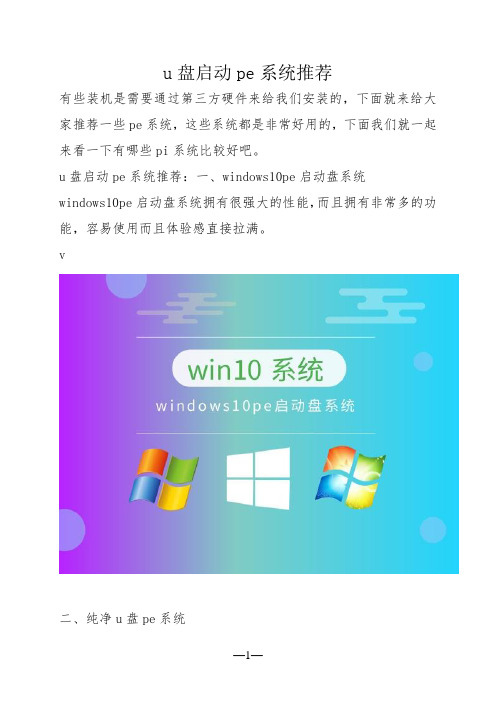
u盘启动pe系统推荐
有些装机是需要通过第三方硬件来给我们安装的,下面就来给大家推荐一些pe系统,这些系统都是非常好用的,下面我们就一起来看一下有哪些pi系统比较好吧。
u盘启动pe系统推荐:一、windows10pe启动盘系统
windows10pe启动盘系统拥有很强大的性能,而且拥有非常多的功能,容易使用而且体验感直接拉满。
v
二、纯净u盘pe系统
纯净u盘pe系统是一款操作十分简单的系统个,而且兼容性十分的强大,几乎可以兼容很多的设备,十分的好用。
三、大白菜制作pe启动u盘
大白菜制作pe启动u盘的运行模式十分的高效,而且可以智能化安装操作系统,真的很好用。
四、微软官方pe系统
微软官方pe系统支持最新的win10系统,系统镜像得到了多次的优化,整体的效果非常不错。
五、PE启动盘装机版本
PE启动盘装机版本拥有绝对安全的安装环境,系统经过了深度的优化,服务质量也是拉满的。
u盘量产工具量产后出现CDROM驱动器,怎样去掉,下面我来分享一下经验

U盘用量产工具有的人会出现一个CD-ROM启动器,这是一种只读磁碟,写入信息后永久保存,利用光碟驱动器读取信息。
但很多时候我们用不到。
还浪费内存。
当时我的u盘损坏上网搜了一下教程。
制作好之后出现了CDROM。
虽然是一个启动盘,但是没有自己直接制作的好用。
所以现在教大家怎么把CDROM驱动器删除。
当然,还是要用到量产工具。
下面入正题。
如果你忘了自己是用的哪一个量产工具,可以用ChipEasy检测一下。
这是我做过启动盘之后的u盘,占用了三百多兆的内存。
找到自己u盘芯片相配的量产工具。
我的是金士顿的u盘,芯片型号PS2251-61 然后下载量产工具。
(u盘之家可以下载)我用的是MPALL v3.29.0B工具。
解压好下载文件,首先打开GetInfo。
打开之后就是然后输入自己u盘的盘符,就是下图这个。
输入盘符,点read这就是你u盘的详细信息了。
然后打开MPParamEdit_F1.exe出现setting type 选择basic setting new setting 然后ok按照下图输入首先选择语言。
主控就是你的芯片型号我的是ps2551-61 分区数量一定选择1.不然就会出现很多盘符了。
然后点保存。
然后打开MPALL_F1_9000_v329_00.exe在MP.ini前打对号。
然后点update 程序会检测到u盘信息。
最后点start。
之后会出现英文提示,点确定就行。
之后就等着变绿就表示成功了。
这时你u盘上的CDROM驱动器就没有了,原来的内存又可以用了。
当然如果你需要CDROM,网上有教程,跟这个差不多的。
用U盘或内存卡,制作PE启动盘 设置usb启动
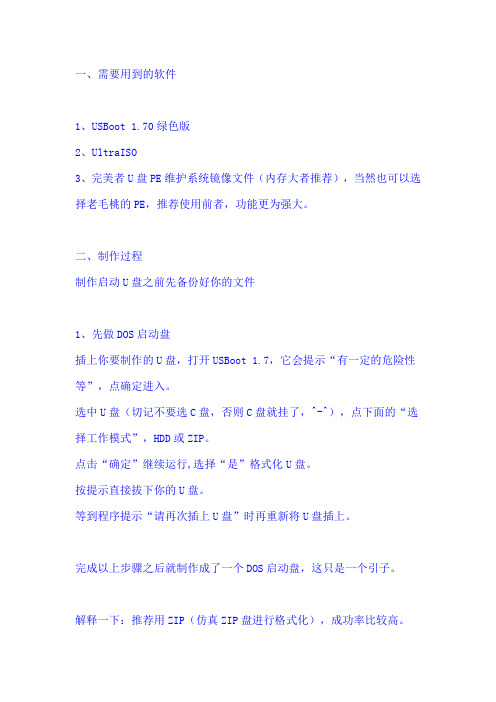
一、需要用到的软件1、USBoot 1.70绿色版2、UltraISO3、完美者U盘PE维护系统镜像文件(内存大者推荐),当然也可以选择老毛桃的PE,推荐使用前者,功能更为强大。
二、制作过程制作启动U盘之前先备份好你的文件1、先做DOS启动盘插上你要制作的U盘,打开USBoot 1.7,它会提示“有一定的危险性等”,点确定进入。
选中U盘(切记不要选C盘,否则C盘就挂了,^-^),点下面的“选择工作模式”,HDD或ZIP。
点击“确定”继续运行,选择“是”格式化U盘。
按提示直接拔下你的U盘。
等到程序提示“请再次插上U盘”时再重新将U盘插上。
完成以上步骤之后就制作成了一个DOS启动盘,这只是一个引子。
解释一下:推荐用ZIP(仿真ZIP盘进行格式化),成功率比较高。
这里重点说一下HDD(硬盘格式进行格式化)的一个用途:很多人装了PE以后想把U盘分成两个区,一个区装PE系统,一个放文件。
而U盘的话,无论XP自带的磁盘管理器,还是PQ等工具是无法对其识别进行分区的。
虽然有一些软件可以将U盘分区,但是新建的分区往往出现无法显示的状况。
这种情况如果选择HDD格式就可以解决。
格式后的U盘在磁盘管理器就会显示,然后对其进行分区就OK了,就不会出现电脑无法识别的情况了。
2、制作PE启动盘打开UltraISO PE 点击“文件”--“打开”,找到开头所说的那个PE的ISO镜像文件,即完美者U盘PE维护系统.ISO,打开。
点击“启动光盘”,选择“写入硬盘镜像...”,我之前制作DOS启动盘时选择的是ZIP工作模式,于是这里的“写入方式”选择“USB-ZIP+”(如果上面你选择的是HDD工作模式,这里便选择“USB-HDD+”的写入方式)。
点击“便捷启动”,“写入新的驱动器引导扇区”,选择“WINDOWS NT/2K/XP”。
接下来再点击“便捷启动”,选择“便捷写入”,确定即可。
这样我们就做成了一个U盘PE启动盘。
3、设置usb启动,进入windows PE.按Del键或F2进入BIOS设置,将BOOT第一启动项设置为USB启动,按F10保存设置,重启就可以进入windows PE系统了。
哪个U盘启动盘装系统最干净最安全?
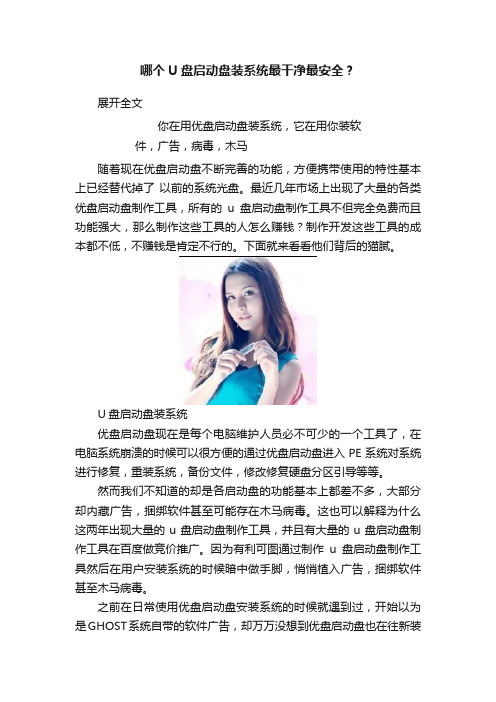
哪个U盘启动盘装系统最干净最安全?展开全文你在用优盘启动盘装系统,它在用你装软件,广告,病毒,木马随着现在优盘启动盘不断完善的功能,方便携带使用的特性基本上已经替代掉了以前的系统光盘。
最近几年市场上出现了大量的各类优盘启动盘制作工具,所有的u盘启动盘制作工具不但完全免费而且功能强大,那么制作这些工具的人怎么赚钱?制作开发这些工具的成本都不低,不赚钱是肯定不行的。
下面就来看看他们背后的猫腻。
U盘启动盘装系统优盘启动盘现在是每个电脑维护人员必不可少的一个工具了,在电脑系统崩溃的时候可以很方便的通过优盘启动盘进入PE系统对系统进行修复,重装系统,备份文件,修改修复硬盘分区引导等等。
然而我们不知道的却是各启动盘的功能基本上都差不多,大部分却内藏广告,捆绑软件甚至可能存在木马病毒。
这也可以解释为什么这两年出现大量的u盘启动盘制作工具,并且有大量的u盘启动盘制作工具在百度做竞价推广。
因为有利可图通过制作u盘启动盘制作工具然后在用户安装系统的时候暗中做手脚,悄悄植入广告,捆绑软件甚至木马病毒。
之前在日常使用优盘启动盘安装系统的时候就遇到过,开始以为是GHOST系统自带的软件广告,却万万没想到优盘启动盘也在往新装的系统里面植入大量广告软件。
是在看了太平洋电脑网的一篇文章才发现的,建议大家去看看使用各种主流优盘启动盘安装系统的实际测试。
优盘启动盘因为已经有人做了相应的详细测评,这里就不再重复做测试了。
放上一张评测结果图。
U盘启动盘制作工具之前经常使用的优盘启动盘是大白菜,u大师,如上图所测大白菜确实会修改主页安装360系列软件,U大师上文作者没有做评测其官网上面的介绍是:绝对不会捆绑任何软件及广告的启动盘工具。
但是在实际使用的过程发现还是会在安装后的系统桌面添加两个广告链接。
但是相比其他的优盘启动盘修改主页安装捆绑软件强多了。
经过测试其兼容性,稳定性,功能方面都足够使用了。
微PE也安装测试使用了下确实很纯净,没有任何添加修改,官网团队介绍也很有情怀,不过缺点是功能相比其他的启动盘还是差了很多。
超级好用的U大侠U盘安装Win7系统教程

超级好用的U大侠U盘安装Win7系统教程当前,市面上的的U盘启动制作系统的工具很多,小编试用了几款过后,发现还是比较喜欢u大侠u盘启动制作工具,为何怎么说呢?一进入u大侠界面,清新、护眼的绿色主打色,第一印象就加分了,而且它的快捷、方便的功能给人的印象也是相当深刻的。
一键式的点击制作,而且制作过程简单、快速,是电脑菜鸟、小白的好选择!为了让用户更好的体验,下面就为大家简单介绍下在没有光驱的情况下,如何巧用u 大侠u盘启动制作工具,方便快速的安装操作系统,一起走进u大侠的神奇世界:一、u盘启动盘制作前准备(注意操作前备份好u盘有用的资料):1)U盘一个(尽量使用1G以上的U盘);2)U盘启动盘制作工具:U大侠U盘启动盘制作工具;最新版U大侠U盘启动盘制作工具下载地址:3)ghost或ISO系统镜像文件。
(为提升版权意识,U大侠暂时不提供ghost系统文件下载,请用户自行查找下载源,建议使用正版系统。
)二、制作启动U盘步骤:1.插入U盘,运行安装下载好的U大侠软件(在U大侠官网下载U大侠U盘启动制作工具),如下列图:U大侠软件2.点击一键制成USB启动盘之后,弹出提示信息框,询问在操作的时候会将U盘上的所有数据全部清除,有重要数据的请在操作前备份。
继续一键制作USB启动盘点击确定,退出点击取消,在这里选择点击确定,如下列图:一键制成USB启动盘一键制成USB启动盘信息提示框3.在一键制作U盘启动按钮位置显示格式化,等待,如下列图:一键制成USB启动盘等待中4.弹出提示信息,制作U大侠启动u盘完成(要用“电脑模拟器测试U盘的启动情况吗?”,点击确定!制作U大侠启动u盘完成制作U大侠启动u盘完成提示框PS:制作完成,弹出:仅作U盘启动菜单测试,不建议测试PE等工具温馨提示,一般用户能够无视!三、安装ghost Win7系统的步骤教程:1.首先下载后缀为“.iso”Windows7系统镜像包,然后复制下载好的iso系统镜像包到u盘的GHO文件夹内(系统镜像包移动过程时间有点长,请耐心等待),如下列图:iso系统镜像包u盘下的GHO文件夹2.重启电脑,在开机画面出来的时候按“快捷键”直接进入u大侠主窗口界面!当我们按快捷键后会弹出一个窗口,窗口里面会有几个选择,我们要找到并按上下方向键“↑↓”选择到u盘,然后按回车键进入U大侠主界面!(一般我们选择的时候能够看下其中一个选项是相关USB或者您u盘的品牌的英文名称,那便是我们的u盘了!) 至于一键进入U盘启动的例如教程,小编就不详述了,因为不同的电脑,一键进入的快捷键也可能不一样。
用老毛桃BootCD070911制作适应性超强的U盘启动盘

用老毛桃Bo otCD070911制作适应性超强的U盘启动盘本人在坛子里潜水数月,试验了N种方法制作U盘启动盘,结果都不尽人意。
比如用Bo otCD070911直接制作的U盘启动盘在老的奔4电脑上可以启动,但是在新出的电脑上就是不认。
换了多种号称绝对通用性强的方法,都是老式电脑能启动的新的双核电脑就不行,新式双核电脑能启动的老电脑又不行,或笔记本不行等等。
最近,本人用Ultra920把老毛桃的Bo otCD070911写到U盘上获得成功,经试验,一台奔4(技嘉865P E主板)、一台联想奔4品牌台式机、一台酷睿双核的(E4600)联想台式机、一台酷睿双核联想独立显卡的台式机、一台双核华硕笔记本Z99均获得了成功。
准备工作:1、128MB神州数码2.0U盘,用Chip Geniu s2.64不能测出芯片的厂家和型号。
2、网上下载Ultra ISO920,本人用的是雨林木风版。
3、准备好老毛桃Boo tCD070911.ISO方法:1、启动Ultra ISO920,点击文件/打开,找到Boo tCD070911.ISO,打开它,文件会显示在U ltraI SO920的上半部分。
2、依次点击Ul traIS O920的“启动光盘”/“写入硬盘映像”3、在弹出的对话框中注意核对U盘,不要搞错。
在“写入方式”选择上一定要选“US B-HDD”,虽然网上有人盛赞Ultra ISO920的“US B-HDD+”和“U SB-ZI P+”,经本人试验兼容性都不好,而选“U SB-HD D”适应性最好。
然后点击“写入”4、最后点击完成。
5、设定电脑BI OS,第一启动为US B,我的奔4电脑的B IOS上没有“USB-HDD”,只好选“USB-Z IP”了,一样能成功。
u盘启动盘制作工具软件哪个好?

u盘启动盘制作⼯具软件哪个好?电脑出现问题,⽐如蓝屏、⿊屏、崩溃,相信⼤家都不陌⽣!⽽很多⼈⾯对这种情况的时候,都是选择砸钱去让别⼈帮忙修理,却不知道这些问题,其实可以⾃⼰搞定,⽐如使⽤U盘启动盘重装系统~这是⼀个⽹络科技时代,我们应该学会⼀些技术活,以备不时之需,毕竟万⼀电脑出现问题的时候,完全不晓得可以⾃⼰重装系统就可以解决,那就不好啦~当然,也正是因为⾃⼰重装系统不⽤花钱,所以有很多⼈都开始尝试⾃⼰重装系统,⽽常⽤的重装系统⽅法有3种:1、电脑⾃带的Winpe重装2、写⼊winpe的重装光盘重装3、写⼊winpe的U盘启动盘重装其中,U盘启动盘重装系统可以说是最为⽅便的⼀种重装⽅式,毕竟你的电脑如果崩溃了,那么⾃带的winpe就起不了作⽤。
⽽且你的笔记本电脑可能没有光驱,但是⼀定有USB接⼝。
那么,为什么我们能够使⽤U盘重装系统呢?想必⼤家都有留意到上⾯频繁出现的⼀个词【winpe】:请注意,这时候⼤⽩菜就要开启科普式解说了~什么是winpe?winpe,也就是Windows PE,英⽂名称为 Windows Preinstall Environment,中⽂名称是Windows 预安装环境,它是⼀个专门⽤于安装系统的完整组件。
也是Windows内核上构建的具有有限服务的最⼩ Win32 ⼦系统,拥有独⽴的预安装环境以及其他的安装程序和恢复技术。
当我们需要重装系统的时候,就可以通过u盘启动盘制作⼯具软件,将winpe写⼊U盘中,制作成U盘启动盘。
准备好需要重装系统镜像之后,将U盘启动盘接⼊电脑,设置电脑从U盘写⼊的winpe⼦系统中开机,然后就可以重装系统了!U盘启动盘有什么功能?⽽经过这些年的发展,U盘启动盘已经进化了。
没错,现在的U盘启动盘,除了“重装系统”之外,还具有更多的功能。
现在,你可以通过U盘启动盘进⾏磁盘分区操作,还可以恢复数据或备份数据,修复电脑Windows系统引导⽂件也是没问题的。
U大师U盘启动盘制作工具-怎么装ghost-WIN7系统
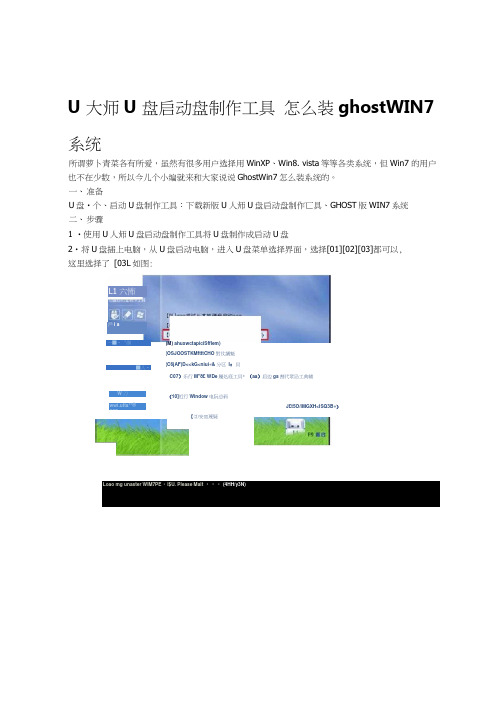
U 大师U 盘启动盘制作工具 怎么装ghostWIN7系统所谓萝卜青菜各有所爱,虽然有很多用户选择用WinXP 、Win8. vista 等等各类系统,但Win7 的用户也不在少数,所以今儿个小编就来和大家说说GhostWin7怎么装系统的。
一、 准备U 盘•个、启动U 盘制作工具:下载新版U 人师U 盘启动盘制作匸具、GHOST 版WIN7系统 二、 步骤1 •使用U 人师U 盘启动盘制作工具将U 盘制作成启动U 盘2•将U 盘插上电脑,从U 盘启动电脑,进入U 盘菜单选择界面,选择[01][02][03]都可以, 这里选择了 [03L 如图:C07)乐行M"8£ WDe 履处底工貝* (aa )启边gs 割代眾岛工典辅(10]近行Window 电阮总码J£t5O/lMGXH<lSQ3B«)【⑵安皿蔑疑Loao mg unaster WIM7PE ・l$U. Please Malt ・・・ (4HH/y3N)(M) ahuxwctapiciSfflem) 戶i a一■・“崩■人•(OSJOOSTKMftttCHO 對仗議魁(C6jAF)D<<kG<niui«& 分区 I :貝L1六怖W 刀 wwi.utta**®eon2•进入WINPE 界而后,双击运行“U 大师•键还原备份系统”工具,单击“浏览”,找到刚才准 备的gho 文件,并选择好系统安装目录,如图:按钮,接下来系统的安装将会自动运行,如图”确定篁在捉示框中,单击3・'仟Td 切 !町朝m 1Sr tlX K l.fG Ek*\h<OC| 123G]一D22 WFSHOG12.9G23WTW文巴 nos口arr 怙"S Q)!・*u y ・・s、3J 巾 33/论1・••步032V 文片金还腸驱外 r 細驱⑧ r 0XXO *M «W v 事动MU 六WF wnr iovmc«Mi||:$OVIM ・GNO X4v()5GB:2e 习K:J3 ■:诬Let梯庄.那"4负肉.Ef Win7重新启动电脑以后就安装成功,就可以尽情的使用。
好用U盘启动盘制作工具V3.6 (xp,2003,win7内核)

好用U盘启动盘制作工具V3.6 (xp,2003,win7内核)软件版本:V3.6应用平台:Win8,Win7,Win2003,WinXP软件语言:简体中文软件大小:304 MB发布时间:2012-09-16下载次数: 11675次∙下载地址:∙本地下载∙非凡下载∙天空下载∙电信用户下载∙移动用户下载∙联通用户下载∙多特下载∙华军下载∙中关村下载∙网络用户下载∙>>手把手教您U盘装系统,让您立刻成为装系统高手!使用教程好用U盘启动盘制作工具V3.6 (xp,2003,win7内核)更新:好用U盘装系统视频教程:好用U盘装系统,是为方便电脑技术人员装机、维护电脑而制作的工具。
内置了大量的维护工具,安装方便,快速傻瓜化.好用U盘启动盘制作工具强大功能:1、支持多品牌U盘、SD卡、移动硬盘制成启动维护U盘。
2、一盘两用、携带方便。
启动文件防毒、防删、防格,U盘剩余部分可以当普通U 盘一样使用。
3、一键制作,免格式化升级。
4、支持新老机器启动前进行USB加速。
5、支持原版WindowsXP、Windows7,windows8系统的安装。
6、PE内置一键还原ghost32一键还原工具,一键快速还原ghost,一键U盘装系统。
7、支持启动背景、PE背景的个性化设置。
8、内置PE集成全面的SRS驱动,支持更多电脑硬盘开启AHCI模式,采用独特的加载技术双显卡笔记本避免蓝屏。
9、内置全面的DOS工具和PE工具,满足装机和日常电脑维护的需要。
10、PE内置自动安装功能,装机更方便。
11、不同版本内置不同PE,方便大家选择。
注意:运行程序之前请尽量关闭杀毒软件和安全类软件(本软件涉及对可移动磁盘的读写操作,部分杀软的误报会导致程序出错!)Windows Vista或Windows7/8系统请右键点以管理员身份运行。
好用U盘启动盘制作工具界面:U盘启动盘制作工具PE启动菜单:好用U盘启动盘制作图文教程今天我们来详细介绍如何使用好用U盘启动盘制作工具来制作U盘启动盘。
U盘启动盘排行榜

U盘启动盘排行榜网络上各种U盘启动盘制作工具如雨后春笋,虽然带来了便利。
但相应地,各类U盘启动盘制作工具中质量良莠不齐。
下面跟着店铺来一起了解下U盘启动盘排行榜吧。
U盘启动盘排行榜第一名:U盘装机大师U盘启动盘制作工具u盘启动盘制作工具哪个好用?看U盘启动盘排行榜!U盘装机大师U盘启动盘制作工具简介:U盘装机大师是现在最好用的U盘启动盘制作工具,一键式制作、操作简单便捷,几乎100%支持所有U盘,还在为电脑装机烦恼的朋友们,抓紧时间下载U盘装机大师体验下吧。
U盘装机大师U盘启动盘制作工具特点:1. 没有广告,无捆绑插件的U盘启动盘制作工具。
2. 支持最新UEFI+BIOS传统机器启动。
3. 支持最新GPT+MBR 快速装机。
4. Win2003PE+Win8PE双PE多选择。
5. 完美支持原版、ghost版系统安装。
第二名:U当家U盘启动盘制作工具U当家U盘启动盘制作工具简介:U当家是一款沿用最先进、最流行且最方便的U盘启动盘制作工具,它完美的将装机版和UEFI版结合在一起,只需下载一个包既可制作装机版也可以制作UEFI版,并且支持GPT,无疑是最贴心最使用的U盘启动盘制作工具了。
U当家U盘启动盘制作工具特点:1. U当家,方便携带,平时当U盘使用,需要时当修复盘用。
2. 不需要任何技术基础,菜鸟也能玩转电脑,轻松一键装机。
3. 实现自由替换系统,支持GHOST与原版系统,方便快捷,想换就换。
第三名:青苹果U盘启动盘制作工具青苹果U盘启动盘制作工具简介:青苹果U盘启动盘一款界面美化、操作简单、即下即用的启动U 盘制作工具,真正做到了一键下载,一键安装,一键装机的便捷,只要轻松一键,电脑就能恢复到最佳状态,电脑城装机和维护人员使用,更专业,更高效,个人用户使用,更简单,更安全。
它集成了GHOST 系统备份/修复,磁盘分区,内存测试等系统重装和维护的功能,支持所有U盘、各种机型,适用于各种系统。
青苹果U盘启动盘制作工具特点:1. 支持所有U盘制作,拥有5万次的读写次数,几分钟就能搞定!。
- 1、下载文档前请自行甄别文档内容的完整性,平台不提供额外的编辑、内容补充、找答案等附加服务。
- 2、"仅部分预览"的文档,不可在线预览部分如存在完整性等问题,可反馈申请退款(可完整预览的文档不适用该条件!)。
- 3、如文档侵犯您的权益,请联系客服反馈,我们会尽快为您处理(人工客服工作时间:9:00-18:30)。
u盘启动盘制作工具哪个好用?之家教您哪个好
导读:最近小编发现有不少的网友都在网上纷纷留言问道,u盘启动盘制作工具那个好,毕竟在当下使用u盘进行安装系统是非常流行的,所以,针对此问题,小编就马上去进行了一番了解,所以呢,今天就趁着空闲的时间来和小伙伴唠唠u盘启动盘制作工具个好。
U盘启动盘制作工具,其实也就是指用U盘启动维护系统的软件,其制作的系统可以是一个能在内存中运行的PE系统。
在系统崩溃和快速安装系统时能起到很大的作用。
但有不少的朋友在选择u盘启动盘制作工具时都会有这样的困扰,就是不知道该怎么选择,那么下面小编就和大家探讨一下u盘启动盘制作工具哪个好~
一、小白U盘启动制作工具-新手装机神器
小白是一款专门为大众网民设计的U盘启动盘制作工具!也是当下最流行、最方便快捷的U盘装系统和维护电脑的专用工具,无论是电脑菜鸟级别还是专家级别,或忙碌在电脑城装机第一线的装机师都能轻松上手。
u盘制作工具系统软件图解1
小白U盘启动盘制作工具的特点:1、没有任何繁琐的步骤,一键点击制作,制作过程简单、快捷,是电脑新手的最好选择!2、拒绝病毒的入侵,防范于未然。
引导盘采用写入保护技术,彻底断绝病毒通过U盘传播。
3、支持所有U盘制作,拥有最高达8万次的读写次数,5分钟就能搞定4、用户可以自由替换和兼容各种操作系统,支持GHOST与原版系统安装,方便快捷,自动安装。
5、平时当U盘使用,需要的时候就是修复盘,完全不需要光驱,携带方便。
电脑应急,最给力的帮手!
6、拒绝蓝屏,黑屏以及软件崩溃问题,稳定高效,各大电脑城和电脑联盟里装机人员的必备!
7、工具新增热键查询,让您及时查询品牌和组装主板的BIOS设置一键
启动快捷键
二、老毛桃u盘启动盘制作工具
老毛桃U盘启动盘制作工具不需要任何技术基础,一键制作,自动完成制作,平时当U盘使用,需要的时候就是修复盘,完全不需要光驱和光盘,携带方便。
老毛桃盖大师U盘启动盘制作工具是现在最流行的U盘装系统和维护电脑的专用工具,一是制作简单,几乎100%支持所有U盘一键制作为启动盘,不必顾虑以前量产U盘考虑专用工具的问题。
二是制作后工具功能强大,支持GHO、ISO 系统文件,支持原版系统安装。
三是兼容性强,支持最新型主板与笔记本,多个PE版本供选择,基本杜绝蓝屏现像。
u盘制作工具哪个好系统软件图解2
老毛桃winpe u盘版是一个精简的操作系统,通过老毛桃可将任意u盘制作成启动盘,平时U盘能正常使用,而在系统崩溃时就可以当作启动盘来修复系统,
还可以备份数据。
用老毛桃winpe制作的u盘启动盘可以自由替换系统,无论是原装系统盘还是Ghost文件都能进行安装,还可以在忘记系统密码时修改密码。
老毛桃winpe制作的u盘启动盘制作工具具有以下特点:1、告别繁琐,简单易用,一盘两用,携带方便,不需要任何技术基础,一键制作,自动完成制作,平时当U盘使用,需要的时候就是修复盘。
完全不需要光驱和光盘,携带方便。
电脑应急,工具齐全,最给力的帮手!2、写入保护,防止病毒侵袭,读写速度快,安全稳固。
3、U盘是病毒传播的主要途径之一,老毛桃引导盘采用写入保护技术,彻底切断病毒传播途径。
4、光盘和光驱系机械产品,容易划伤和损坏;U盘可达5万次读写次数,USB2.0高速传输,整个过程不到10分钟。
5、自由更换系统,方便快捷,全面兼容新旧配置。
6、自制引导盘和光驱无法更新系统,老毛桃引导盘用户可以自由替换系统,支持GHOST与原版系统安装,方便快捷,自动安装。
支持双显卡笔记本的引导进PE,防蓝屏新技术,旧电脑智能加速,原来20分钟进PE的2分钟完成。
新版老毛桃启动盘制作工具还新增了:1、更换内核,增加压缩算法支持,加快WIM ESD等文件备份和还原速度。
2、修正添加系统引导的部分代码,修复某些系统安装完无法正常启动引导的问题。
3、修正当Windows系统WIM镜像硬链接不存在时导致不能正常获取系统版本的问题。
4、增加苹果电脑装机支持信息显示,辅助判断和安装双系统!例如是否支持安装Win7系统等。
5、优化分区容量检测代码,修正某些文件系统的分区获取的分区容量为0MB的问题。
6、增加系统安装到Mac系统分区警告提示信息,如果判断有无请忽略!
7、为默认模式和本地模式增加UEFI启动支持。
8、增强Win8 PE x64的SRS驱动,增补AMD Intel等最新的芯片组驱动。
9、重新修改启动核心文件目录结构,增强启动引导兼容性。
10、改进U盘信息获取方式,解决某些情况下[未格式化或0字节等]无法获取到可移动磁盘列表的问题。
11、特别针对2016新款苹果12寸MacBook等机型提供装机支持,自动判断和注入SRS 驱动。
12、增加ESD文件支持,现已全面支持ESD WIM SWM GHO ISO类型文件。
13、改进Windows映像大小获取方法,忽略硬链接大小,使获取的映像占用空间更精确。
14、优化精简启动配置文件,PE核心部分加载相互独立,增加启动后再次加载的选项。
15、升级Win8 PE x64系统UEFI引导文件,并保留启动界面中文显示。
16、修正一处代码循环无法跳出的错误,改进某些情况下卡死,界面无反应的问题。
17、增加针对苹果电脑普通卷/逻辑卷GUID分区单分区直接进PE安装Windows系统的支持!18、针对苹果笔记本电脑USB3.0驱动注入全自动判断,可以不用手动勾选[程序自动判断和注入]。
19、进入PE自动激活苹果笔记本触控板右键,目前支持截止2016年7月所有笔记本机型。
20、苹果装机支持,自动识别苹果电脑型号,自动判断是否支持Win7系统等功能以支持新款机型。
21、更新DOS和PE下的工具软件,修正部分软件无法打开或打开出错的问题。
22、修复个别工具软件无法打开的问题。
更新PE和DOS下部分软件到最新版,如:DiskgeniusV4.8.0 WinNTSetupV3.8.7等。
三、大白菜超级U盘启动盘制作工具大白菜U盘装系统工具实现傻瓜式的操作,只需要一键即可实现U盘启动盘的制作。
大白菜u盘装系统工具制作的启动U 盘真正意义上实现了一盘两用的功能,即可当做U盘使用,也可以用于启动电脑。
强大的兼容性,大白菜u盘装系统工具制作好的启动U盘可用于启动目前市面上所有电脑。
u盘启动盘系统软件图解3
大白菜PE u盘装系统U盘启动盘制作工具做到人人都会U盘装系统。
U盘制作启动盘制作工具绿色免费中文版,成功率几乎高达100%,试验过上百种U盘装系统,目前没有遇到一例使用大白菜导致u盘装系统失败。
U盘装系统的启动文件,是大白菜小组精心优化的系统,启动PE系统,是经过反复研究最终形成了真正万能u盘装系统。
有经验朋友都明白,不管是U盘启动还是光盘启动,最终是否可以引导u盘装系统,很大取决于PE或者DOS系统能否识别出来硬盘或者U盘,大白菜u盘装系统,整合了最全面的硬盘驱动,真正的硬盘识别全能王!大白菜超级U盘启动盘制作工具功能特点:1、真正的快速一键制作万能U盘启动,所有操作只需要点一下鼠标,操作极其方便简单,一键快速完成u盘装系统。
2、u盘启动系统集成大白菜精心制作和改良的PE系统,真正可以识别众多不同硬盘驱动PE系统,集成u盘装系统,硬盘数据恢复,密码破解,等等实用的程序。
3、自定义启动u盘装系统加载,只需在大白菜官网或其他网上找到各种功能的PE或者其他启动系统,只需要制作时添加一下,自动集成到启动u盘装系统中。
4、u盘装系统时U盘启动区自动隐藏,防病毒感染破坏,剩下的空间可以正常当U盘使用,无任何干挠!
四、U大师U盘启动盘制作工具U大师U盘启动盘制作工具是一款界面美化、时下最流行、操作简单、便捷的U盘装系统和维护电脑的专用工具,即下即用的启动U盘制作工具,真正做到了一键下载,一键安装,一键装机的便捷,只要轻松一键,电脑就能恢复到最佳状态,电脑城装机和维护人员使用,更专业,更高效,个人用户使用,更简单,更安全,无论是电脑菜鸟级别还是专家级别都能轻松使用。
它集成了GHOST系统、ISO系统文件备份/修复,磁盘分区,内存测试等系统重装和维护的功能,支持所有U盘、各种机型,适用于各种系统。
u盘启动盘系统软件图解4。
